Herkes bir bilgisayarın terminalini kullanmayı sevmez. Çoğu kullanıcı, terminal başka bir yerde açıldığında nereden başlayacağını bile bilmezdi. İnternet kullanıcılarının çoğu, tek bir komut yazmayı gerektirmeyen masaüstü ortamlarına alışmıştır.
Ama hayatım boyunca tek bir Linux komutu yazmak zorunda kalmadan yaşayabileceğimi çok iyi bilsem bile, hala bu aracı kullanma eğilimindeyim. Neden? Niye ? Çünkü etkilidir. Tam olarak ne yapacağımı ve nasıl yapacağımı bildiğim zamanlar vardır.
Çoğu zaman, “nasıl” iki seçeneğe indirgenir: komut satırı veya GUI. Ancak parmaklarımın bir fare veya dokunmatik yüzeyle ellerimden daha hızlı yazdığını bilerek, önce komut satırı arabiriminden (CLI) geçiyorum. Benim için ikinci doğa haline geldi.
Her şey verimlilikle ilgili. Bir komut, sistem ayarlarında veya GUI’de arama yapmaktan daha verimliyse, bu benim tercih ettiğim çözümdür.
Ancak bu, mutlaka varsayılan terminal penceresinin en verimli seçenek olduğu anlamına gelmez. Hala bir komut yazabilmem için elimi klavyeden kaldırmayı, imlecimi menüye getirmeyi ve terminali açmayı gerektiriyor.
Ancak daha basit bir çözüm var: açılır terminal.
Açılır bir terminal nasıl çalışır?
Açılır bir terminal kullanma adımları şunlardır:
- Kurulduktan sonra terminal arka planda çalışır.
- Terminali kullanmanız gerektiğinde klavyenizde bir tuş kombinasyonu yazın.
- Terminaliniz üst üste gelecek.
- Terminali normalde yaptığınız gibi kullanın.
- İşiniz bittiğinde, terminali kapatmak için aynı tuş kombinasyonunu kullanın.
Böylece parmaklarınız klavyeden asla ayrılmak zorunda kalmaz. Gün boyunca çok meşgul olduğunuzda, bu birkaç saniye bile fark yaratabilir.
Aralarından seçim yapabileceğiniz iki açılır terminal
Genelde iki açılır terminal kullanıyorum: Guake ve Yakuake. Guake, GNOME terminalidir ve Yakuake, KDE Plazma terminalidir. Bu terminallerin hiçbiri varsayılan olarak kurulu değildir, bu nedenle bunları kendiniz eklemeniz gerekir. Ubuntu tabanlı sistemlerde bu terminaller aşağıdaki komutlar kullanılarak kurulabilir:
- sudo apt kurulum guake -y
- sudo apt yükleme yakuake -y
RHEL tabanlı sistemlerde, bu uç noktalar benzer şekilde kurulabilir:
- sudo dnf guake -y’yi kurun
- sudo dnf yakuake -y’yi kurun
Burada bu eğitim için Guake kullanacağız.
Yukarıdan aşağıya bir terminal kullanmaya nasıl başlanır
1. Guake Özelliklerini Açın
Guake’i kurduğunuzda, yapılandırma penceresini açmanız gerekir. Bu, şu komut kullanılarak yapılır:
2. Başlangıçta Guake’i Etkinleştir
Bu pencerede pek çok şeyi yapılandırabilirsiniz (terminalin görünümü dahil). Ancak en önemlisi, seçeneğin Girişte Guake’i başlatın etkinleştirilir. Bunu yapmazsanız, kullanmadan önce her seferinde Guake’i terminalden başlatmanız gerekir.
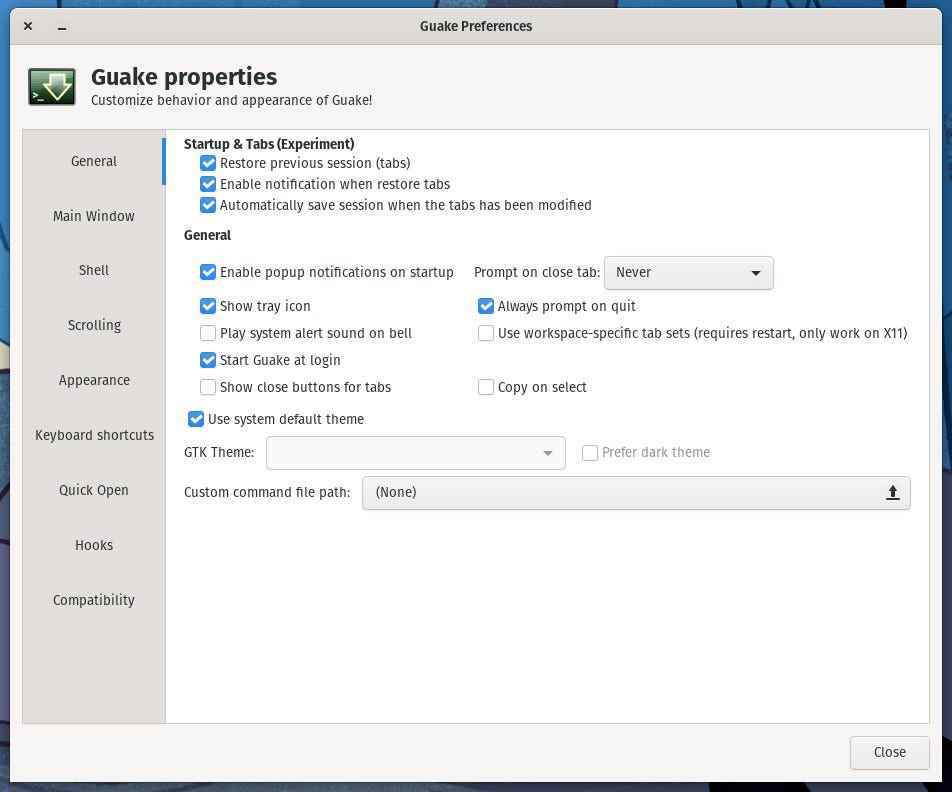
Resim: Jack Wallen.
3. Bağlantıyı kesin ve yeniden bağlanın
Tercihler penceresini kapatın, ardından oturumunuzdan çıkın. Tekrar giriş yaptığınızda, Guake arka planda çalışıyor ve atlamaya hazır olacak.
4. Guake’i açın
Guake’i açmak için tuşuna basın F12 klavyenizin. Ardından terminali normalde yaptığınız gibi kullanın ve işiniz bittiğinde tuşuna basın. F12 terminali kapatmak için
Linux’ta bir açılır terminali bu şekilde ve neden kullanıyorum. Yalnızca daha verimli olmakla kalmaz, aynı zamanda dağınıklığı da ortadan kaldırır (değerli rıhtım alanını kaplamayarak). Ayrıca kullanımı çok keyifli.
Kaynak : ZDNet.com

